免费AI工具箱做到这个地步,让收费的怎么活?
细数今年以来分享的软件,有一类工具出镜率特别高,就是基于各种开源算法、大厂接口衍生出来的 AI 工具。
从语音合成,到老照片人像修复,从图片、视频高清无损放大、到算法帮你抠图,亦或是转变成动漫人物......
这些本该是高高在上、门槛颇高的 AI 项目,被热心大佬们做成了人人可用的、有图形窗口的傻瓜式软件应用,使得我们可以尝鲜,难道还有比这更让人激动的事情嘛?
嘿嘿,有,GitHub 上就有这么一个项目,不是针对某一个开源 AI 模型,而是立志要把上面提到的这些模型都做成最简单的应用,这么一做,就是十来个 AI 软件。
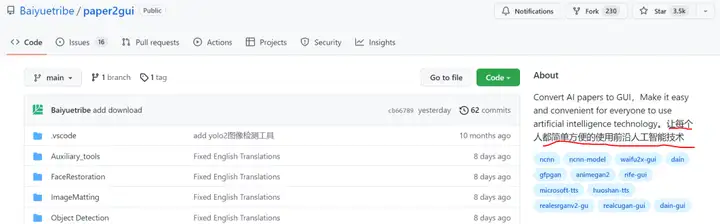
你要问这个项目的特点是什么?一句话,开箱即用,有手就行。至于效果嘛,是骡子是马,还得牵出来遛遛。
AI 人像修复
AI 人像修复嘛,就是利用 AI 模型,把因为失焦、低分辨率、高噪点等问题导致的模糊老照片 ,修复成更为清晰的人像图片。
其中效果、口碑都不错的开源项目有阿里家的 GPEN 和腾讯家的 GFPGAN,今天这个 Paper2gui 项目里的 AI 人像修复工具,封装的就是 GFPGAN。
具体操作就跟前面说的那样,有手就行, 「选择文件」找到待修复的图,然后点击「开始」,静等 1 秒,在原图目录下就会生成修复后的图片。
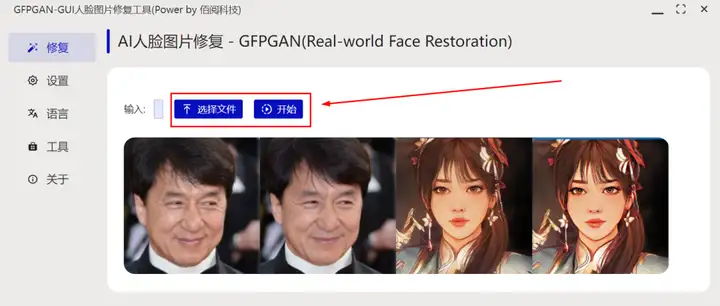
我们还是直接来看效果吧,左边为我从浏览器直接截的老照片,右边为修复出的效果图,有老太太:

老爷爷:

还有小女孩:

当然,也有这种略微有点翻车的,所以在测试时,最好用那种五官清晰的正面照。

不过据作者所说,目前受限于 ncnn 模型转换,这个工具只有 N × N 的矩形图片效果最好,这一块倒是没有今年三月份时分享过的,吾爱破解上老哥自己封装阿里模型这个软件好用。
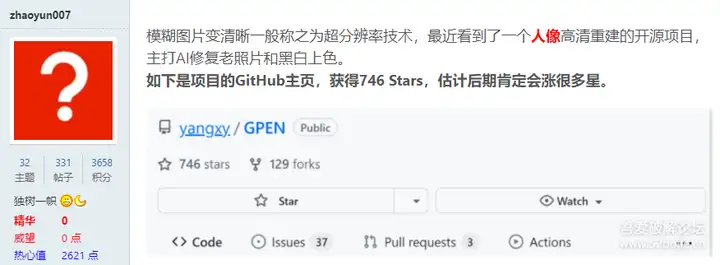
不过吾爱这个需要下载 2G 的离线模型,软件本身有近 2 个 G 的大小,感兴趣的小伙伴可以自行考古AI 修复。
AI 图片转漫画
去年 GitHub 上由武汉大学和湖北工业大学倒腾出来的 AnimeGAN 项目很火,它可以把人物图片通过 AI 模型转变成漫画人物,这是项目上给出的示例:
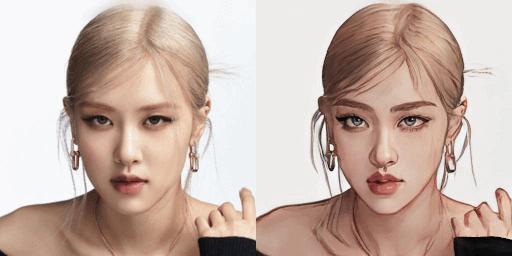
其实你在知乎、B 站上一搜,能找到不少教你把代码部署到本地,然后通过命令行调用生成的教程。
Paper2gui 的工具就很傻瓜操作了,和上面那个工具一样,可选项就一个「选择文件」,一个「开始」。
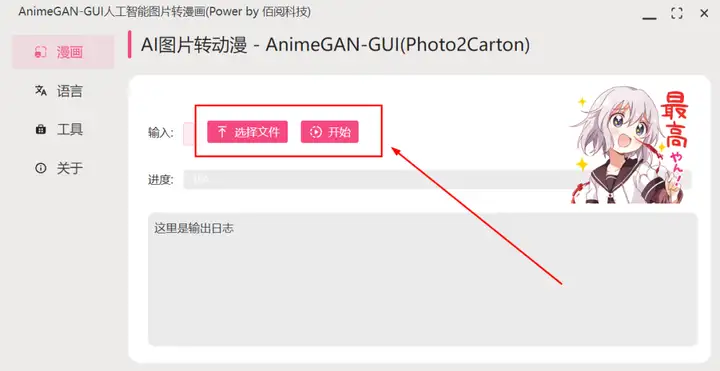
所以我们还是直接来看效果,比如 BlackPink 女团里的 Jennie:
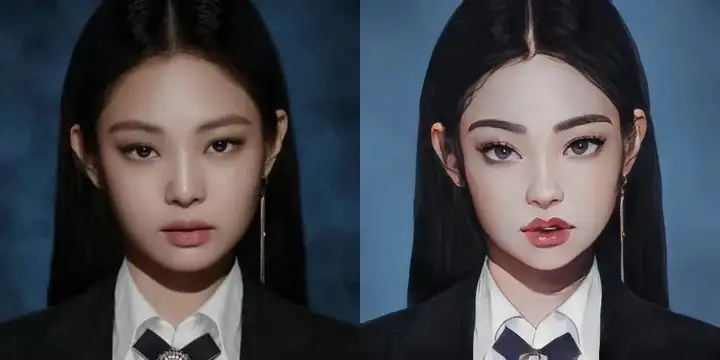
比如国内的女星,杨颖和杨幂:

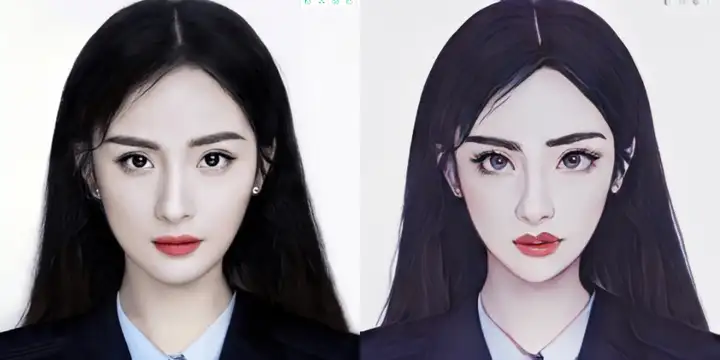
还有「此人不存在」这个网站上随机生成的人像:
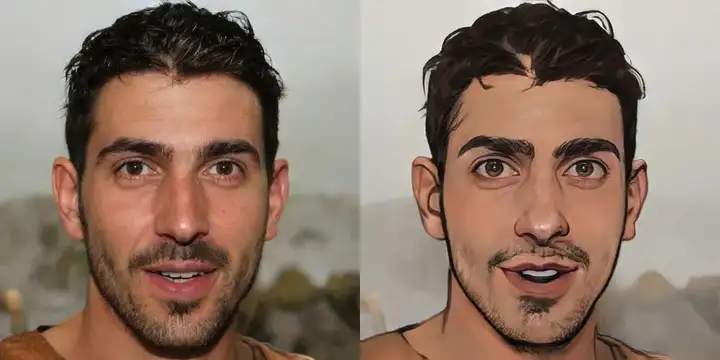
我甚至还试了两张小动物,虽然不是人像,但同样非常有趣:

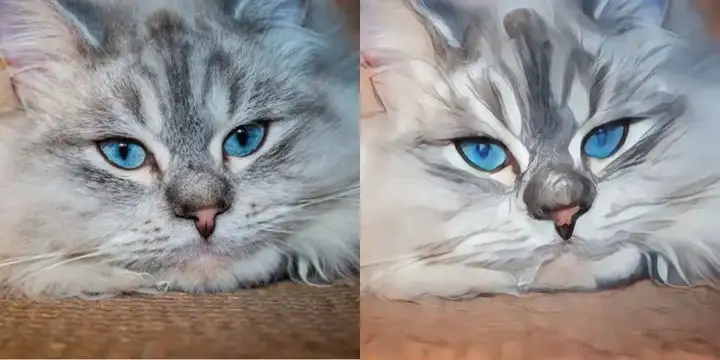
软件本身只有不到 9M 大小,如果大家想自己做个漫画风头像,不用再去找 App、网站看广告了,这个小工具帮你轻松解决。
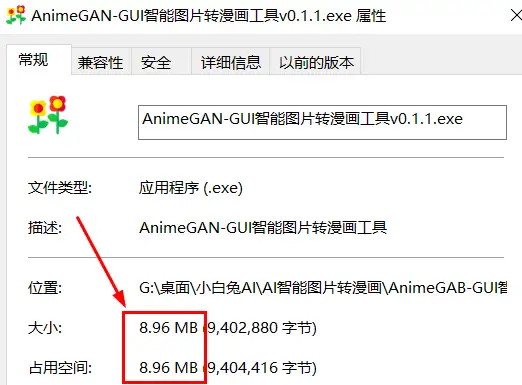
美中不足的是,和上面一样,测试时我发现只有 N × N 的矩形图片效果最好,不过对于头像来说矩形正合适。
AI 变高清
所谓 AI 变高清其实就是 AI 无损放大,通过算法把低分辨率的图像映射生成一张高分辨率的图像,从而实现变高清的功能。
老牌的 waifu2x 模型,这两年正火的腾讯家的 Real-ESRGAN 效果都很不错,过去我们安利的工具也大多出自这两种模型。
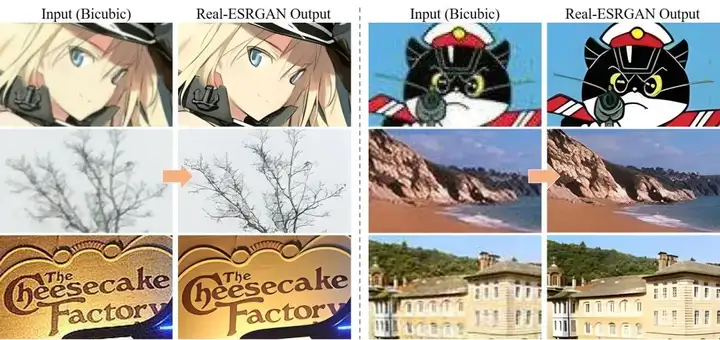
而在 Paper2gui 里,直接把这些模型给包圆了,都有相对应的工具:
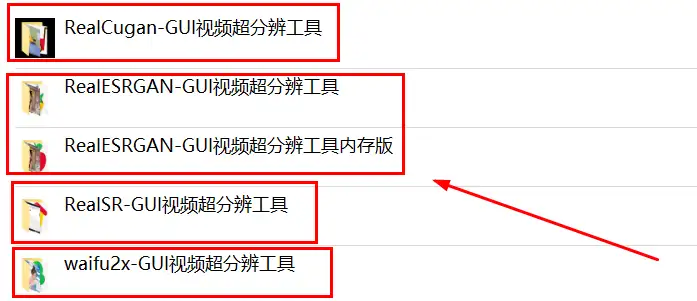
比如 Real-ESRGAN 的 4 倍放大,可以把 95KB 大小,217 × 217 分辨率的模糊图片,变成 942KB 大小,872 × 872 分辨率的清晰图片,强行拼图就成了下面这样:

当然,还有这种变高清的,这是原图:

这是 4 倍放大的高清图:

更厉害的是,Paper2gui 里的这些工具,是支持视频放大变高清的,不知道大家在 B 站、抖音上见没见过那种老视频、老 MV 的修复版片段,就是逐帧逐帧把图片变清晰后再合成,现在我们也能这么搞。
同一个视频我试了 Paper2gui 里所有的工具,最中间的是我截的汤姆猫片段:
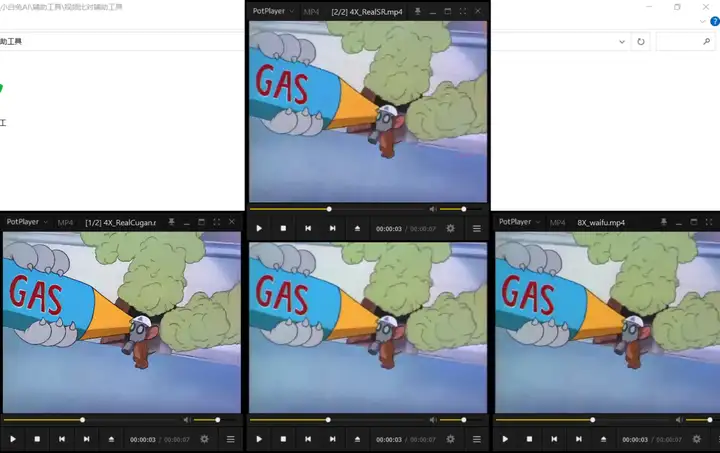
效果最好的是 RealCugan 模型的放大,我用 Paper2gui 的视频对比工具截了张图,左侧为放大后的高清视频,右侧是原视频。
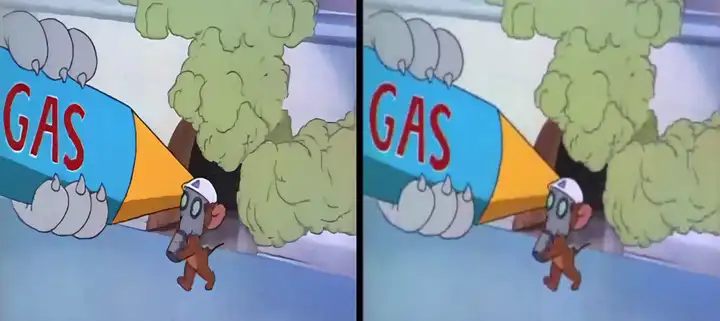
但是,视频的放大对硬件有不小的要求,处理起来会吃不少资源,虽然 Paper2gui 提供有内存模式,但老爷机还是慎用。。。
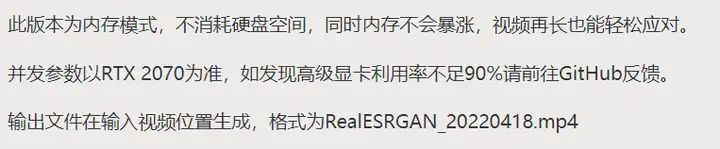
AI 视频抠像
前不久我们刚安利过佐糖的人物抠图,很早之前也写过在线抠图工具的测评,Paper2gui 中其实也有抠图工具,可效果没有以前安利的那些工具注意细节,尤其是人身的那个微妙的边界。。。
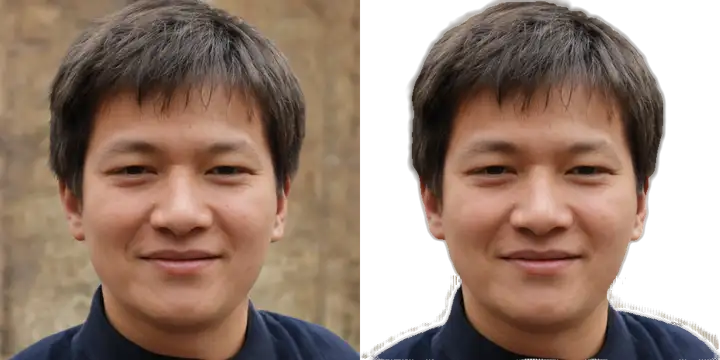
但 Paper2gui 中,提供有两个独立的 AI 视频抠像工具,操作同样小白。
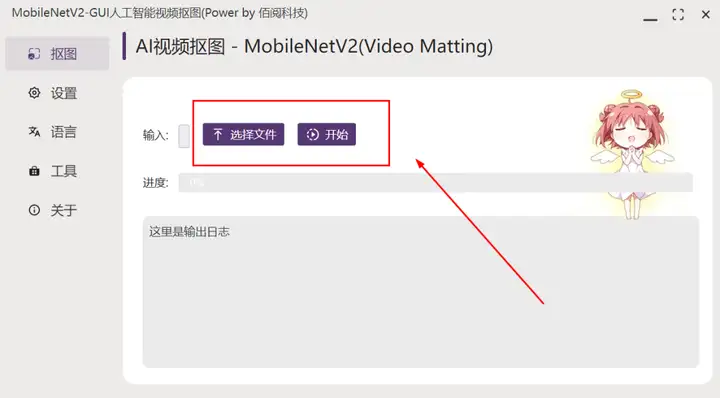
自动抠像后会帮你输出一个绿幕背景,后期你想再怎么折腾也就更方便了。
不过相信你也发现了,采访、座谈类的视频抠像效果更好,其实我还抠了个跳舞的小姐姐,当人物动作浮动偏大后,抠图效果就不理想了。
其他
Paper2gui 里其实还有很多有趣的工具,限于篇幅这里就不直具体的展示了,给大家瞅瞅都有啥。
比如 Paper2gui 的微软、抖音、阿里三家语音合成工具,像抖音这个,和剪映里的 AI 声一模一样,相信有小伙伴用的到。
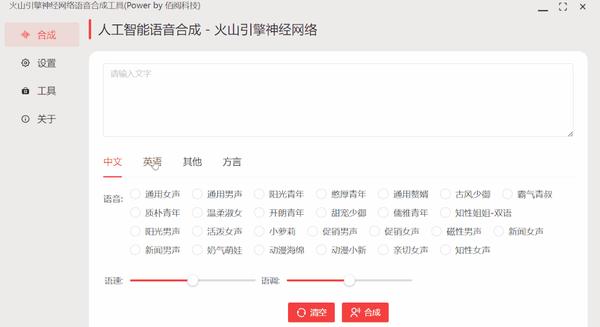
再比如 Paper2gui 里有两款视频补帧工具,所谓补帧,就是把视频重新分割为一张张图片,然后两张图片之间再利用 AI 算法重新生成一张中间图,合成后的视频看着就更流畅了。
这是原视频:

这是补帧后的新视频:

区别还是挺明显的,但问题是这玩意太吃硬件,硬件够的小伙伴可以去试试。
还有一个 AI 自动识别的功能,可以识别人,识别物件,但好像需要自己添加模型,所以知道 YOLO 且想玩的,可以自己去了解一下。
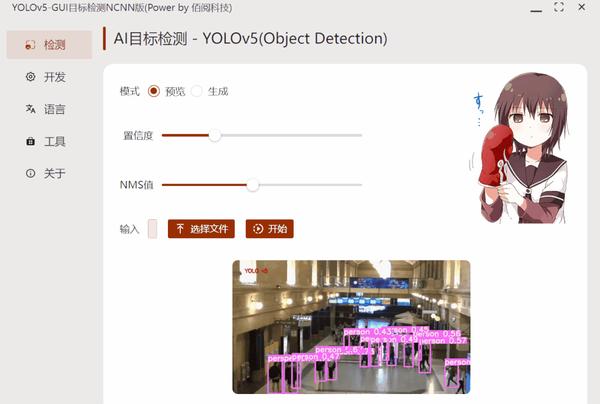
结语
上面提到的每一个 Paper2gui 里 AI 工具,都是独立的可执行文件,体积小,操作简单,Paper2gui 这项目妥妥一个 AI 工具箱。
这是 Paper2gui 的项目地址:
https://github.com/Baiyuetribe/paper2gui
这是作者提供的阿里云盘链接:
https://www.aliyundrive.com/s/2b4hyudGkni
你对哪个功能感兴趣,别犹豫,下载下来试试看,反正开箱即用,随用随走,这样的 AI 工具,谁能不爱呢。
本文首发于微信公众号网罗灯下黑(wldxh8),未经授权请勿转载!
一如既往感谢各位小伙伴的支持和关注!
1.Booth AI 产品图生成
每日十AI第十五期每天推荐你没听过的AI工具
未来派AI工具网wlp123.com1000多款AI工具中文版Futurepedia
一、只有题目,但是还没有准备完整内容。
有一些时候,我们仅仅只知道我们需要一个什么内容的PPT,但是对于如何构建内容还无从下手,针对这样的情况,下面2个AI工具能最快的帮你完成任务。
1、国内的在线网站:chatppt
他采用独立对话框的设计,你只需要直接给它输入指令,他就会按照你的要求来制作,我来演示一下。
比如我需要做一份自媒体运营月度总结报告,我就直接输入指定
很快,一份基础的PPT就生成了,还能自动配图:
大家看一下效果,是不是还算可以。
只是这个工具生成的PPT,如果需要修改内容,或者换图片,还是需要到Powerpoint中修改,难度还是不小。
于是我又找到了下面这个工具
2、进阶AI工具:tome
打开网站,这个网站是全英文的,不过基础功能还是非常清晰,不需要太高的英语水平。
我在创建对话框里面输入我的要求:自媒体运营月度总结报告
很快一个8页的完整PPT内容就做好了,而且他居然能完全识别中文输入,这个实在太惊喜了,完全不用使用翻译工具了。
而且我发现,他生成内容的文字表述非常清晰,基本不用怎么修改。
而且配图和文字的对应也是不错的。
接下来我来演示一下,他非常方便的修改编辑功能:
首先改一下整个背景色:
背景色、字体颜色都可以在右面的弹窗里,很方便的修改。
然后我再来换一下图片
弹窗的图片界面,可以使用关键词来进行AI作图,真的很强大,只是作图功能不能使用中文,这个应该是嵌入的AI绘图工具的限制。换成英语的关键词,就很快出图了。
同时也可以修改排版,增加图片等等功能一应俱全。简单编辑,五分钟之内肯定可以搞定一份还不错的精美PPT了。
只是目前这个工具还有些限制,只能导出成PDF,这个大家可以根据需求来选择使用,后续有新功能我再及时更新。
说完按一个简单的题目,制作完整PPT的工具以后,我们再来说说另外一种制作PPT的常见情况。
二、有已经准备好的内容
比如演讲稿、分析报告等等,要制作一份相对应内容的PPT,这种情况相信也是常常遇到吧。
有内容的情况,我们就需要借助今年AI届的大神chatppt了。
我以一份教案为例,演示整个PPT的制作过程:
首先打开教案的WORD,把整个内容复制一下。
然后粘贴到Chatgpt的对话框内,最后加一句指令:
请把这份资料整理成一份PPT的大纲
Chatgpt就开始自动生成了,非常简单。
后面一步配图有一定的难度,因为你直接要求配图,Chatgpt会说他是一个纯文本模型没有办法生成图片。这个时候我们就需要利用2句特定指令。
第一句:发照片时 ,请使用Markdown,不要涉及斜线,不要使用代码块,使用unsplash APlhttps://source.unsplash.com/1080x720/? <关键词> 如果理解了,请回复OK。
输入完成以后,Chatgpt会回复,ok 或者明白了。
第二句指令,就是让Chatgpt按要求出图了:
请使用 Markdown,不要涉及斜线,不要使用代码块,使用 unsplash APlhttps://source.unsplash.com/1080x720/? <关键词> 请按上面我输入的四年级下册数学教学计划的PPT的信息配图
记得具体出图内容,根据你前面的内容修改替换一下。输入完成,Chatgpt就开始出图了。
目前Chatgpt还不能直接输出成PPT格式,所以我们还需要做一步转化工作,先让Chatgpt把所有内容输出成一段Markdown的代码,在对话框输入指令:
请将上面我输入的四年级下册数学教学计划的PPT包括配图以Markdown语言编写成代码块输出。
Chatgpt就开始输出了:
手把手教你用最新AI工具,五分钟制作精美PPT,零基础上手
在现代职场中,有效的沟通和表达能力是成功的关键要素之一。而演示文稿(PPT)作为一种常见的工具,被广泛应用于会议、培训和业务展示等场合。一个美轮美奂的PPT能带

